Windows oferă câteva bare de instrumente predefinite care pot fi accesate prin bara de activități Windows. Una dintre aceste bare de instrumente este Bara de instrumente desktop. Bara de instrumente desktop afișează fiecare dintre pictogramele plasate pe ecranul desktopului. Puteți accesa toate aceste fișiere / foldere / aplicații fără a face dublu clic pe pictograma Desktop.
De asemenea, include celelalte secțiuni importante ale computerului, cum ar fi elementele de pornire, Coșul de reciclare, Panoul de control, Biblioteca, Rețeaua, Grupul de domiciliu etc.
În acest articol, vom urma anumiți pași cum se adaugă bara de instrumente desktop în Windows 10:
Pasul 1:
Faceți clic dreapta pe bara de activități Windows. Accesați „Bare de instrumente” și faceți clic pe Bara de instrumente „Desktop”.
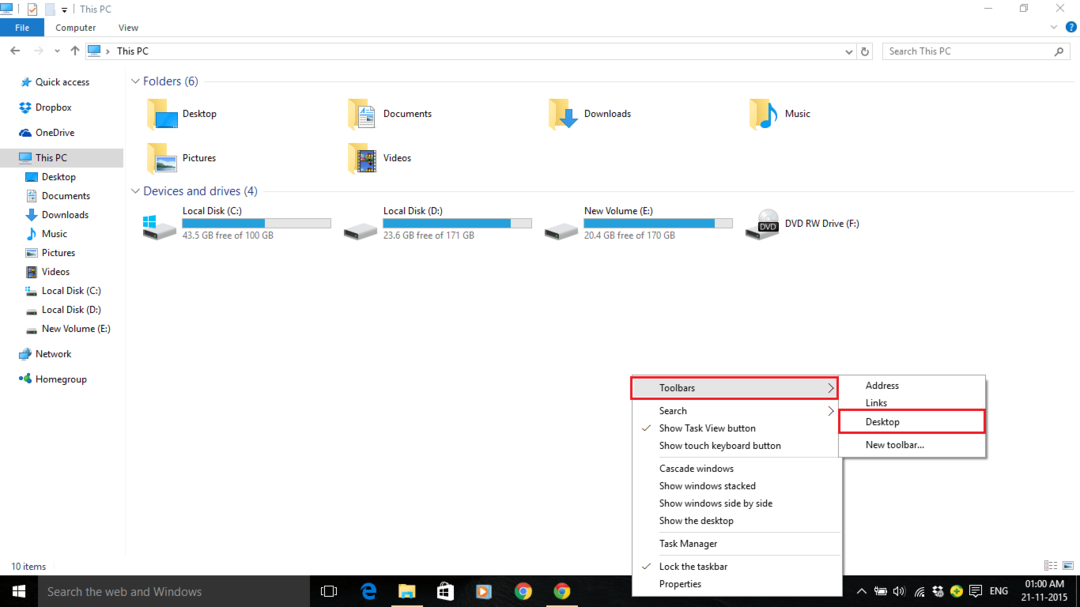
Pasul 2:
Bara de instrumente desktop va ajunge pe bara de activități Windows, dar pictogramele nu vor fi afișate în bara de activități Windows. Prin urmare, se poate accesa numai cu ajutorul pictogramei „» ”.

Pasul 3:
Pentru a afișa unele dintre pictograme, trebuie să verificați dacă bara de activități Windows este blocată sau nu.
Dacă bara de activități este blocată, o puteți elimina făcând clic dreapta pe bara de activități Windows și făcând clic pe „Blocați bara de activități”.
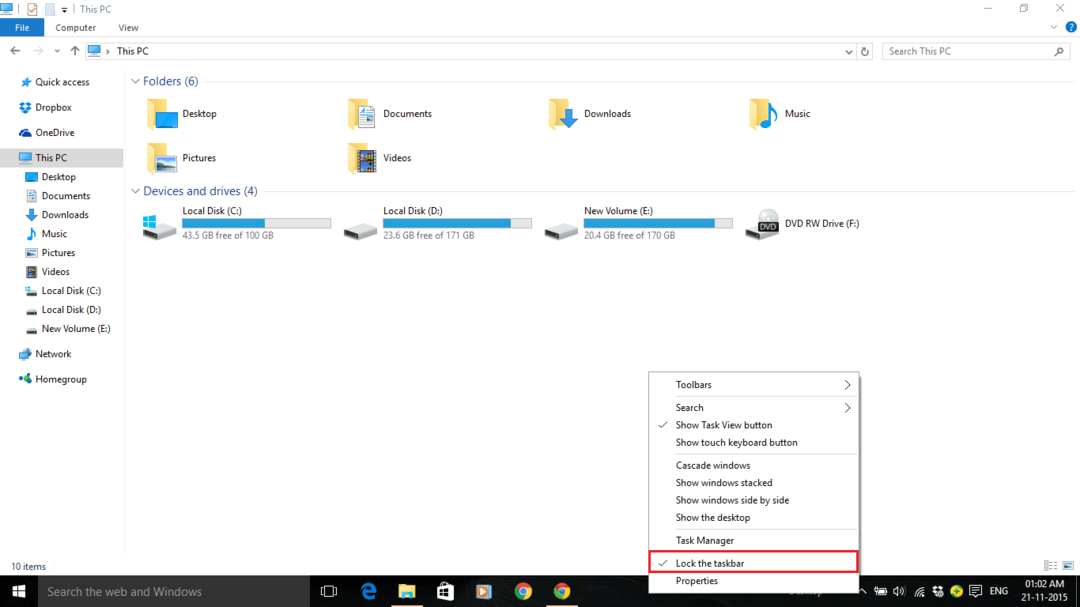
Prin urmare, bara de activități Windows va fi deblocată.
Pasul 4:
Acum, puteți trage Bara de instrumente către pictogramele fixate din bara de activități Windows. Elementele din bara de instrumente se vor afișa acum și pe bara de activități. Puteți face clic pe aceste elemente pentru a accesa aplicațiile.
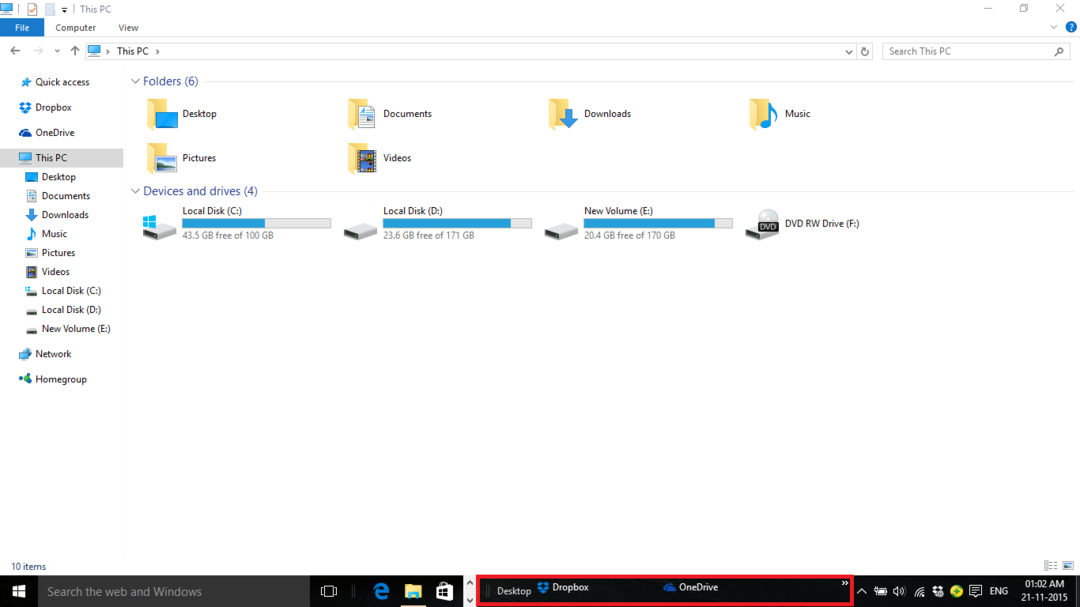
Notă: Puteți utiliza bara de instrumente Desktop mai eficient dacă utilizați un număr minim de „pictograme desktop” și „software” pe computer.


